Essayez-vous d’effacer une partition inutile ? Le gestionnaire de partition professionnel MiniTool Partition Wizard vous fournit un guide étape par étape.
À propos de Supprimer une partition
La fonction Supprimer une partition permet aux utilisateurs de supprimer une partition spécifiée. Pour les utilisateurs souhaitant supprimer toutes les partitions sur le même disque, Supprimer toutes les partitions s’avère plus pratique.
Comment supprimer une partition
Étape 1. Choisissez votre méthode préférée pour activer la fonction de suppression de partition parmi celles énumérées ci-dessous:
- Choisissez la partition cible, puis cliquez sur Supprimer la partition dans le panneau d’action de gauche.
- Sélectionnez la partition à supprimer du disque et cliquez sur Partition dans la barre de menus, puis sélectionnez Supprimer.
- Cliquez avec le bouton droit de la souris sur la partition cible et cliquez sur Supprimer dans le menu contextuel.
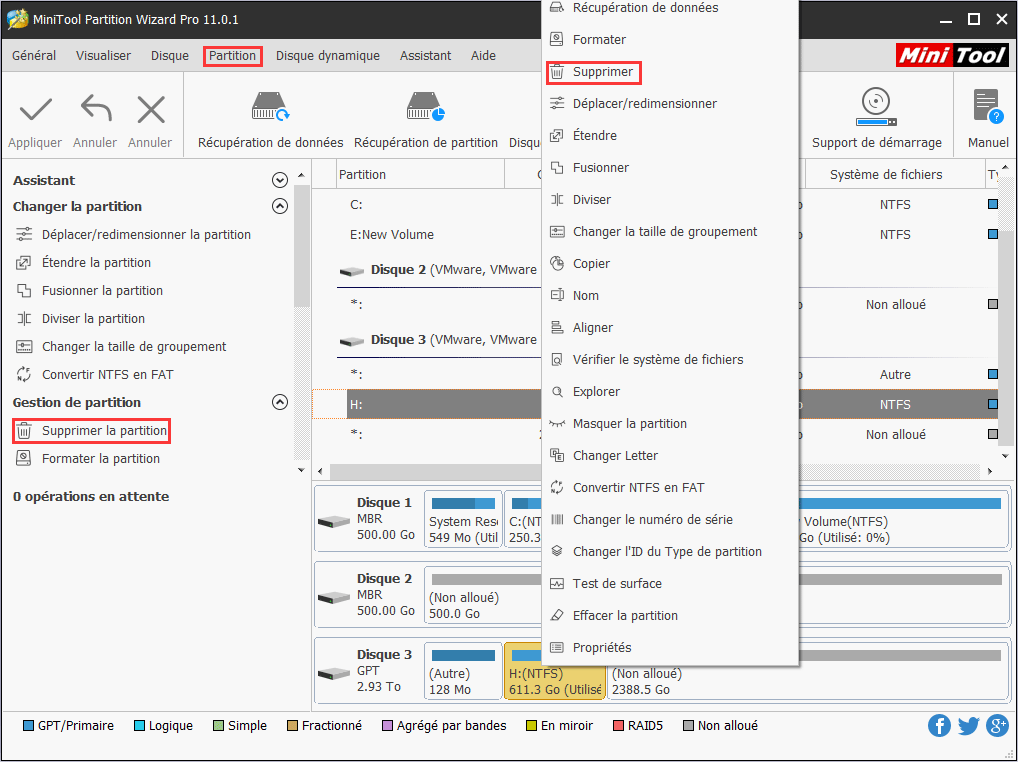
Étape 2. Cliquez sur Appliquer et appuyez sur le bouton Oui pour laisser le logiciel exécuter l’opération de suppression.
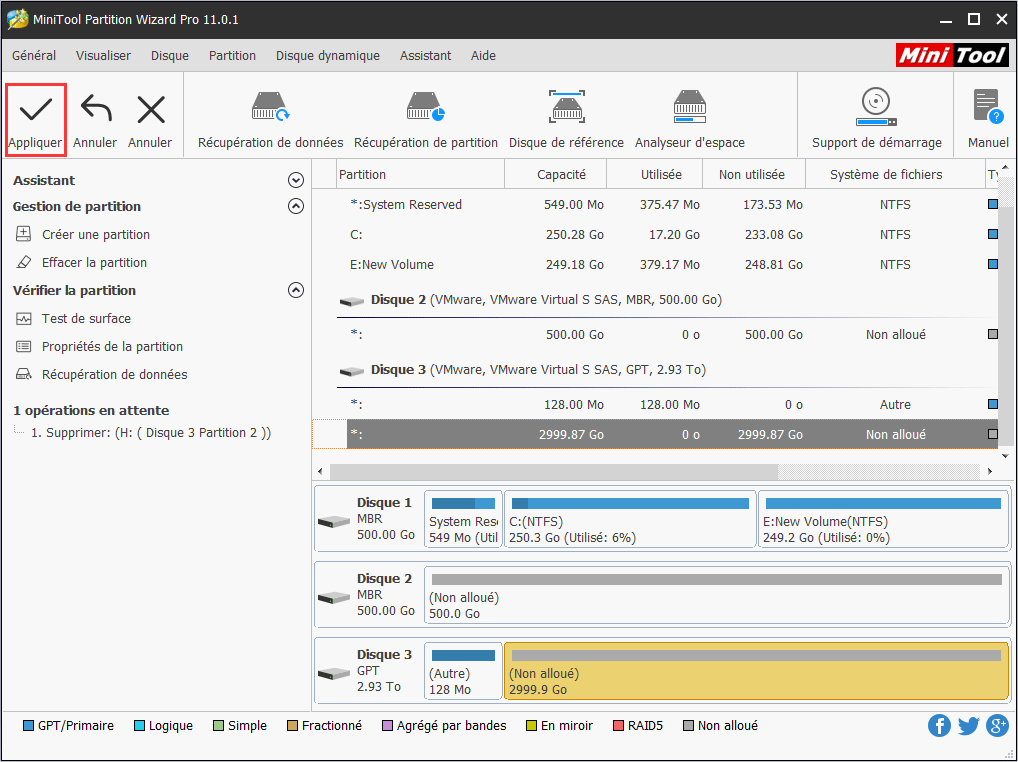
Avec l’aide du tutoriel de MiniTool Partition Wizard, les utilisateurs peuvent facilement supprimer une partition inutile.